![Как исправить iPhone 8, который застрял на пустом или черном экране [Руководство по устранению неполадок] 1 Как исправить iPhone 8, который застрял на пустом или черном экране [Руководство по устранению неполадок] 1](/wp-content/uploads/2018/5/kak-ispravit-iphone-8-kotoryj-zastrjal-na-pustom_1.png)
Не отвечающий экран или застрявший дисплей — одна из распространенных системных проблем, затрагивающих смартфоны среднего и высокого уровня. Обычно это происходит из-за серьезного повреждения данных из-за ошибочных приложений, ошибочных обновлений и вредоносного программного обеспечения. Недостаточная внутренняя память на устройстве также может вызвать появление подобных симптомов. Это, однако, маловероятно, учитывая, что у вас есть новое устройство с большой емкостью памяти. Худший возможный триггер — это повреждение оборудования.
В этом посте рассматривается актуальная проблема iPhone 8, которая внезапно застревает на пустом или черном экране. Прежде чем отправлять ваше устройство в авторизованный сервисный центр Apple, ознакомьтесь с некоторыми применимыми обходными решениями, которые стоит попробовать при работе с этой проблемой на вашем iPhone.
Но прежде всего, если у вас возникла другая проблема с вашим телефоном, загляните на нашу страницу устранения неполадок, поскольку мы уже рассмотрели сотни проблем, о которых сообщили владельцы. Скорее всего, на нашем веб-сайте уже есть решения или, по крайней мере, аналогичные проблемы, которые мы уже исправили. Итак, попробуйте найти те, которые похожи или связаны с вашей проблемой. Однако, если вам нужна дополнительная помощь, свяжитесь с нами, заполнив нашу анкету по вопросам iPhone.
Первое решение: принудительный перезапуск.
Телефон обычно застревает от повреждения данных. И когда это происходит, вы можете иметь дело с основным или второстепенным симптомом. В большинстве случаев телефон застревает на пустом или черном экране из-за незначительного повреждения данных из-за ошибочных приложений, ошибочных обновлений или проблем с памятью. И появляющиеся симптомы обычно незначительны и исправимы мягким сбросом. Но так как экран вашего телефона не реагирует, выполнение обычной перезагрузки не будет применимо. В этом случае принудительный перезапуск будет альтернативным решением. Вот как принудительно перезагрузить ваш iPhone 8:
- Нажмите и быстро отпустите кнопку увеличения громкости.
- Затем нажмите и быстро отпустите кнопку уменьшения громкости.
- Наконец, нажмите и удерживайте кнопку питания / сбоку, пока не появится логотип Apple.
Принудительный перезапуск принудительно завершает работу всех фоновых приложений, в том числе и мошеннических, и, следовательно, избавляется от ошибок, вызванных приложениями, и повреждения данных. Как и обычный программный сброс, принудительный перезапуск не влияет на внутренние данные.
Второе решение: подключите к зарядному устройству, затем принудительно перезапустите.
Если после принудительного перезапуска ваш iPhone остается застрявшим на черном экране, подключите его к зарядному устройству, затем подождите не менее 30 минут. Если ваш iPhone способен заряжаться, выполните принудительный перезапуск, пока он подключен к зарядному устройству, чтобы остановить запуск всех ошибочных приложений. Он также очищает кэш от внутренней памяти и обновляет операционную систему. Все это позволяет перезагрузить устройство.
Тем не менее, зарядите свой iPhone, как обычно, затем подождите, пока он не вызовет зарядку. Во время зарядки произведите принудительный перезапуск. Обратитесь к предыдущим шагам, чтобы сделать это.
Третье решение: сброс всех настроек.
Неправильная или неправильная конфигурация настроек системы на телефоне может также вызвать появление тех же симптомов. Это обычно происходит после установки обновления прошивки, которое запрограммировано на автоматическое изменение настроек устройства. Изменения могут привести к системной ошибке, и из-за симптомов переноса ваш iPhone застрял на пустом или черном экране. Чтобы очистить это, попробуйте сбросить все настройки на вашем iPhone 8, выполнив следующие действия:
- Нажмите «Настройки» на главном экране.
- Нажмите Общие.
- Прокрутите и нажмите Сброс.
- Выберите Сбросить все настройки из указанных параметров. Это удалит системные настройки и восстановит исходные значения или значения по умолчанию, не затрагивая внутренние данные.
- При появлении запроса введите код доступа к устройству, чтобы продолжить.
- Затем нажмите «Сбросить все настройки» еще раз для подтверждения.
Ваш iPhone должен перезагрузиться автоматически после завершения сброса. После сброса настройте отдельные параметры и включите основные функции, включая сети Wi-Fi, чтобы снова использовать их на своем устройстве.
Четвертое решение: стереть и восстановить заводские настройки.
Одним из последних возможных решений, которое следует рассмотреть, если предыдущие методы не смогли устранить проблему, является общий сброс или сброс настроек к заводским настройкам на вашем iPhone 8. Это приведет к удалению всего, а затем восстановлению заводских настроек по умолчанию. Сброс к заводским настройкам можно выполнить через настройки iPhone, но, поскольку ваше устройство зависло или не отвечает, вместо этого вам нужно будет использовать iTunes. Это также означает необходимость защитить компьютер, либо Windows, либо Mac OS. После того, как все настроено, создайте резервную копию всех важных файлов, а затем выполните следующие действия, чтобы стереть и восстановить заводские настройки iPhone 8 через iTunes:
- Откройте iTunes на вашем компьютере. Обязательно используйте последнюю версию программного обеспечения iTunes.
- Подключите iPhone к компьютеру с помощью оригинального кабеля Lightning или USB-кабеля. Обязательно удалите другие USB-устройства с вашего компьютера, чтобы предотвратить прерывание синхронизацией между вашим iPhone и компьютерной системой.
- Если будет предложено ввести код доступа устройства или «Доверять этому компьютеру», нажмите «OK» для подтверждения, а затем следуйте инструкциям на экране.
- Когда ваш iPhone 8 появится в iTunes, выберите его.
- Перейдите в раздел «Сводка» и нажмите кнопку «Восстановить iPhone».
- Нажмите «Восстановить» для подтверждения.
Следуйте остальным подсказкам на экране, чтобы завершить сброс iPhone через iTunes.
Пятое решение: восстановить iOS в iTunes.
Для застрявших проблем, которые не могут быть исправлены с помощью сброса к заводским настройкам, скорее всего, запускаются фатальные системные ошибки Если это так, то потребуется более продвинутое решение. В качестве вашего следующего варианта вы можете выполнить восстановление режима восстановления через iTunes. Это переведет ваше устройство в состояние восстановления, затем очистит и исправит основные системные ошибки через iTunes. Вот как это делается:
- Подключите iPhone 8 к компьютеру Mac или Windows, используя оригинальный кабель Lightning.
- Когда ваш iPhone подключен, быстро нажмите и отпустите кнопку увеличения громкости, затем нажмите и отпустите кнопку уменьшения громкости и, наконец, нажмите и удерживайте кнопку Side / Power, пока телефон не перезагрузится. Продолжайте удерживать кнопку Side / Power, даже когда вы видите логотип Apple.
- Отпустите кнопку Side / Power, когда увидите экран «Подключиться к iTunes».
- Перейдите в iTunes, и вы увидите сообщение о том, что «есть проблема с iPhone, которая требует его обновления или восстановления».
- Выберите опцию Восстановить, затем следуйте инструкциям на экране, чтобы завершить весь процесс восстановления iOS в режиме восстановления.
Позвольте вашему iPhone завершить восстановление iOS, а затем посмотрите, решит ли это проблему.
Вы можете продолжить и продолжить устранение неполадок вашего устройства, если восстановление в режиме восстановления не решило проблему. На этом этапе вы можете попробовать самый глубокий тип восстановления iOS или восстановления режима DFU. Это переводит ваш iPhone в состояние, позволяющее общаться с iTunes на компьютере даже без активации загрузчика или операционной системы. Это позволяет исправить более сложные проблемы из-за фатальных системных ошибок.
Более подробное руководство по выполнению восстановления режима DFU на iPhone 8 доступно в разделе учебных пособий этого сайта. Посетите страницу устранения неполадок iPhone 8 для получения дополнительной информации.
Другие опции
Если ваш iPhone 8 остается застрявшим на черном или пустом экране даже после выполнения режима восстановления или восстановления в режиме DFU, то сервис, скорее всего, будет вашим следующим вариантом. Возможно, ваше устройство получило какое-либо физическое или жидкостное повреждение и вызвало появление такого симптома. За дополнительными опциями и рекомендациями вы можете обратиться к своему оператору связи или в службу поддержки Apple. Дайте им знать, что именно произошло или как ваш iPhone 8 застрял на пустом или черном экране.
связаться с нами
Если вам нужна дополнительная помощь по использованию определенных функций и функций смартфона Apple iPhone 8, посетите нашу страницу учебных пособий. Там вы можете найти список с практическими рекомендациями, пошаговые руководства, а также ответы на часто задаваемые вопросы относительно iPhone 8. Если у вас есть другие проблемы или возникли проблемы при использовании телефона, вы можете связаться с нами через эту форму , Обязательно сообщите нам более подробную информацию о проблеме или проблемах, которые могут возникнуть у вас, и мы будем рады помочь вам в дальнейшем.
Оцените статью!
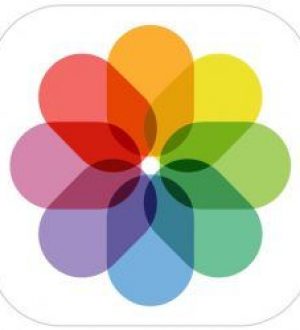
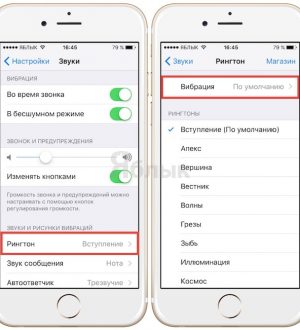

Отправляя сообщение, Вы разрешаете сбор и обработку персональных данных. Политика конфиденциальности.